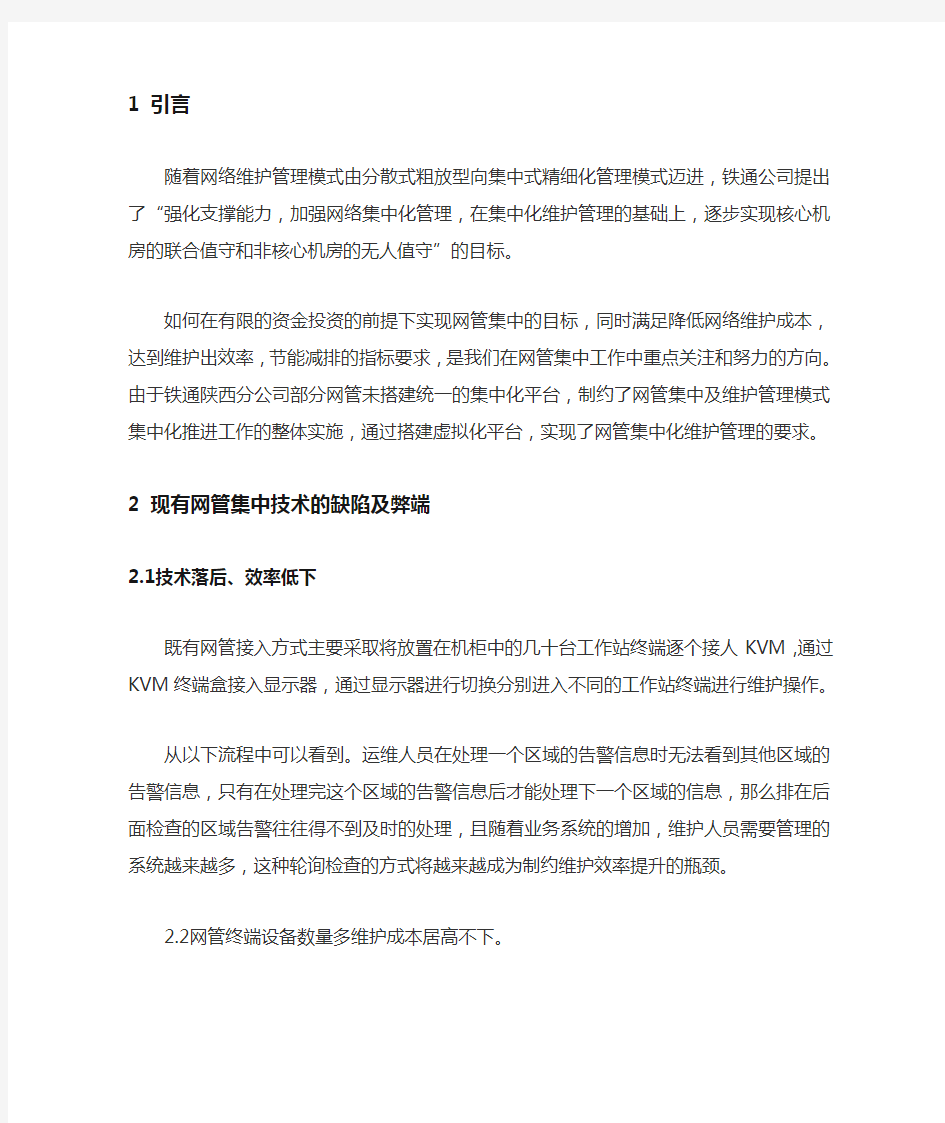
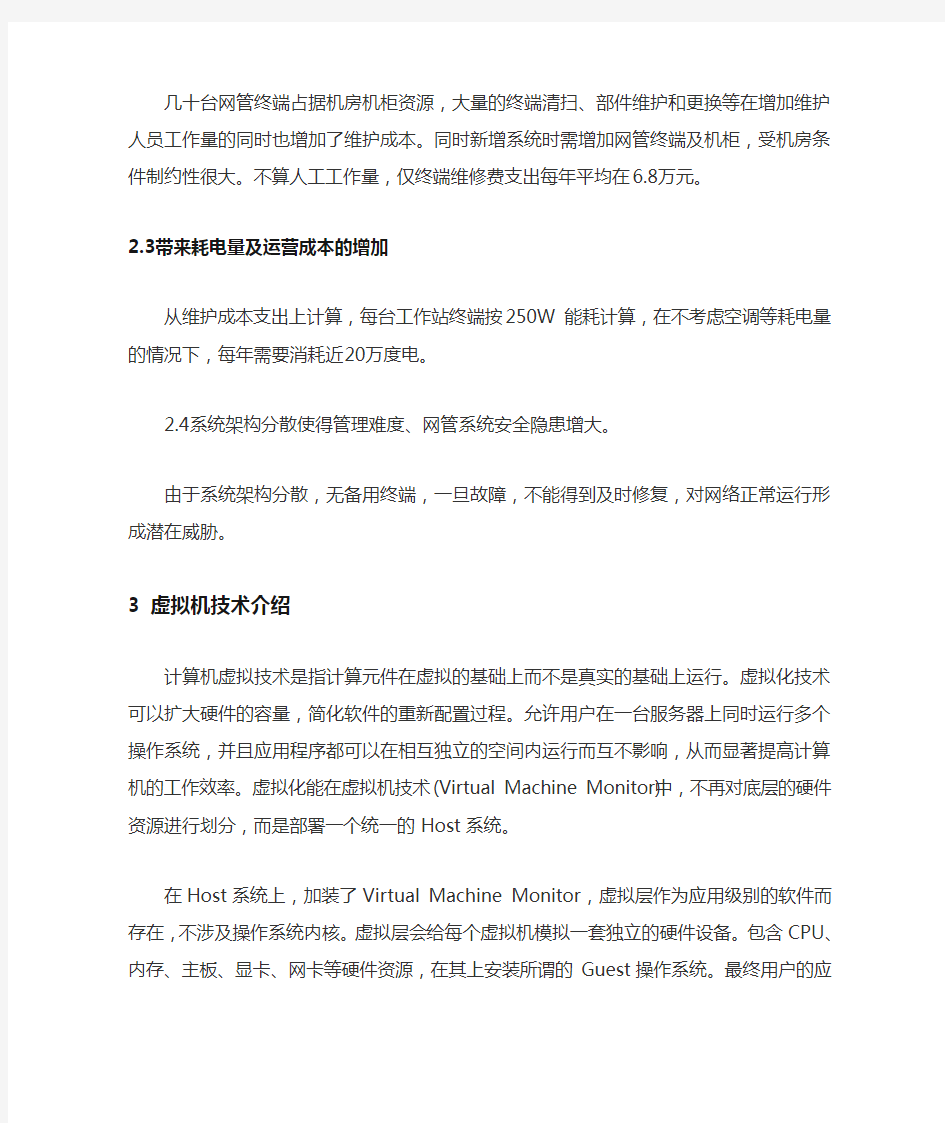
1 引言
随着网络维护管理模式由分散式粗放型向集中式精细化管理模式迈进,铁通公司提出了“强化支撑能力,加强网络集中化管理,在集中化维护管理的基础上,逐步实现核心机房的联合值守和非核心机房的无人值守”的目标。
如何在有限的资金投资的前提下实现网管集中的目标,同时满足降低网络维护成本,达到维护出效率,节能减排的指标要求,是我们在网管集中工作中重点关注和努力的方向。由于铁通陕西分公司部分网管未搭建统一的集中化平台,制约了网管集中及维护管理模式集中化推进工作的整体实施,通过搭建虚拟化平台,实现了网管集中化维护管理的要求。
2 现有网管集中技术的缺陷及弊端
2.1技术落后、效率低下
既有网管接入方式主要采取将放置在机柜中的几十台工作站终端逐个接人KVM,通过KVM终端盒接入显示器,通过显示器进行切换分别进入不同的工作站终端进行维护操作。
从以下流程中可以看到。运维人员在处理一个区域的告警信息时无法看到其他区域的告警信息,只有在处理完这个区域的告警信息后才能处理下一个区域的信息,那么排在后面检查的区域告警往往得不到及时的处理,且随着业务系统的增加,维护人员需要管理的系统越来越多,这种轮询检查的方式将越来越成为制约维护效率提升的瓶颈。
2.2网管终端设备数量多维护成本居高不下。
几十台网管终端占据机房机柜资源,大量的终端清扫、部件维护和更换等在增加维护人员工作量的同时也增加了维护成本。同时新增系统时需增加网管终端
及机柜,受机房条件制约性很大。不算人工工作量,仅终端维修费支出每年平均在6.8万元。
2.3带来耗电量及运营成本的增加
从维护成本支出上计算,每台工作站终端按250W 能耗计算,在不考虑空调等耗电量的情况下,每年需要消耗近20万度电。
2.4系统架构分散使得管理难度、网管系统安全隐患增大。
由于系统架构分散,无备用终端,一旦故障,不能得到及时修复,对网络正常运行形成潜在威胁。
3 虚拟机技术介绍
计算机虚拟技术是指计算元件在虚拟的基础上而不是真实的基础上运行。虚拟化技术可以扩大硬件的容量,简化软件的重新配置过程。允许用户在一台服务器上同时运行多个操作系统,并且应用程序都可以在相互独立的空间内运行而互不影响,从而显著提高计算机的工作效率。虚拟化能在虚拟机技术(Virtual Machine Monitor)中,不再对底层的硬件资源进行划分,而是部署一个统一的Host系统。
在Host系统上,加装了Virtual Machine Monitor,虚拟层作为应用级别的软件而存在,不涉及操作系统内核。虚拟层会给每个虚拟机模拟一套独立的硬件设备。包含CPU、内存、主板、显卡、网卡等硬件资源,在其上安装所谓的Guest操作系统。最终用户的应用程序,运行在Guest操作系统中。
虚拟可支持实现物理资源和资源池的动态共享,提高资源利用率,特别是针对那些平均需求远低于需要为其提供专用资源的不同负载。这种虚拟机运行的方式主要有以下优势。
3.1减少终端设备数量
遏制此类设备的增长。降低维护管理成本使用虚拟化技术可以有效减少管理的物理资源的数量如服务器、工作站等设备的数量,遏制此类设备的增长,隐藏物理资源的部分复杂性,通过实现自动化、获得更好的信息和实现中央管理来简化公共管理任务;实现负载管理自动化,可以支持在多个平台上使用公共的工具,提高工作人员的效率。
通过虚拟化技术将多个网管系统整合到一台主机上,可以依旧保证一套系统一台服务器。从而在不影响网管业务的使用的基础上,有效减少硬件设备的数量,降低电力资源的能耗。减少设备所需机架位置空问,避免因设备数量增长造成的机房环境改造
3.2简化配置过程,提高使用灵活性
通过虚拟可实现动态的资源部署和重配置,满足不断变化的业务需求。使用虚拟化技术还可用于简化和加速安装配置过程,而且增加工作站所需计算资源也可以与硬件的购置进行有效的分离。
如果特定的业务流程需要更多处理能力,添加所需处理能力的过程可以更加简化。除了虚拟化的环境。计算能力需求也完全可以实现自助方式,实现形成更动态的资源分配。
3.3提高安全性
虚拟可实现较简单的共享机制无法实现的隔离和划分,这些特性可实现对数据和服务进行可控和安全的访问。通过划分主机及内部虚拟机,可以防止一个应用程序影响其他程序的性能,或导致系统崩溃。就算原有应用系统不稳定也可以运行在安全、被隔离的环境中。
如果日后进行全面的虚拟化策略,可以使系统管理员进行可用的容错规划,在发生意外时保证业务连续性。通过将操作系统和应用程序实例转换为数据文件,可以帮助实现自动化和流线化的备份、复制及供应更稳健的业务连续性,并加快故障或自然灾难后的恢复速度。再进一步发展虚拟化集群技术可以实现业务不问断功能,实现多机热备。
3.4更高的可用性
将整个计算基础架构进行虚拟化,再通过专门的软件对网管系统、虚拟主机进行集中化管理,可在不影响用户的情况下对物理资源进行删除。减少管理资源与管理流程,进而减少网管系统硬件架构的复杂性。
通过集中的、基于策略的管理,无论是对虚拟机还是物理机的资源,都可以运用端到端虚拟化技术的优势,让维护人员从中央位置处理企业级的安装配置和变动管理,从而大幅度减少管理系统硬件所需的资源和时间。
3.5更高的可扩展性
通过调整虚拟机内部资源配置。可以实现更大的虚拟资源支持,意味着在不改变物理资源配置的情况下进行规模调整。同时对系统进行升级配置,可以实现更大的虚拟资源扩展。
3.6互操作性和投资保护
虚拟资源可提供底层物理资源无法提供的与各种接口和协议的兼容性。
3.7改进资源供应
与个体物理资源单位相比,虚拟能够以更小的单位进行资源分配。与物理资源相比,虚拟资源因其不存在硬件和操作系统方面的问题而能够在出现崩溃后更快地恢复。
4 虚拟机技术在网管集中工作中的应用
4.1虚拟机技术在网管集中工作中的实施
(1)选择虚拟化系统架构
正确选择最佳的虚拟化基础架构解决方案来满足网管集中的需求,保持升级及未来扩展的延续性,是减少重复性部署。从而保持优势的关键。综合微软Hyper—V、VMware(ESX和vSphere)以及Xen嗯杰支持的开源虚拟机管理程序)优缺点,我们选择VMware vSphere 5软件作为虚拟机平台的底层系统。
(2)进行网管系统运用现状调查
目前网管系统工作站对硬件系统要求比较低,CPU频率一般1GHz,内存512M,操作系统多为Win2k或winxp,网络需求主要是向服务器数据库读写数据流量,无大规模硬盘读写,对系统资源占用不大,这满足虚拟化技术整合的一个必须条件,虚拟化整合的效果也最好。一台CPU为8核2.25GHz、内存为48G的服务器就可以承载超过20台网管虚拟机终端。
(3)对虚拟平台进行规划
规划阶段需要完成虚拟化项目的整体规划:服务器数量的规划,存储规划,每个虚拟机划分多少硬盘空间,虚拟机文件存放目录、硬盘挂载情况;
调查服务器IP地址,规划虚拟机VLAN进行网络规划:规划服务器网卡数量、规划网络冗余线路、规划虚拟化网络策略:安全规划,从网络、系统、文件、域等方面对用户和权限进行划分,把监控网段和虚拟机内部业务网段隔离分开,并通过ACL访问列表控制,保证信息安全。以西安本地为例,有工作站物理终端38台,共16段IP地址,其中有9台设备IP地址通过修改服务器IP地址,使其处于同一个网段范围,8台服务器地址属于同一网段,另外有8台设备服务器
地址完成相同,其余6台服务器IP地址不在同一个网段,对IP地址相同的划分VLAN进行隔离。
(4)设备安装调测
安装硬件服务器主机,布放网线、电源线,安装虚拟机底层系统,安装虚拟机各组件,配置交换机、配置vlan、配置安全策略。创建存储空间,防火墙设置。在西安部署两台虚拟机及一台24口网络交换机,服务器主机采用8核CPU,24G内存条,在交换机上划分两个VLAN,两台虚拟机分别连接至两个VLAN 实现逻辑隔离,从各交换网管终端所在交换机连线至虚拟机交换机,同一网段只引一条上行网线,不同网段各引一条网线至虚拟机交换机,在两台虚拟机服务器上安装VMware vSphere程序,同时在西安通信楼五楼网管监控机房新增4台计算机物理监控终端,监控终端通过网线与虚拟机交换机物理连接,终端安装WINXP操作系统及Vmware vsphere Client程序,分配虚拟机客户端计算机IP地址,通过虚拟机客户端程序登录连接虚拟服务器。
(5)进行工作站虚拟终端平台安装及调测
根据工作站虚拟终端需求及模板,克隆工作站虚拟终端数量,由于克隆后的设备名称与IP地址完成相同,为了避免加电后出现冲突,因此,克隆后,先打开一个虚拟终端电源,根据终端使用的用途及终端IP地址规划,更改终端计算机名称及IP地址后,进行虚拟工作站终端与服务器连通眭PING测试
(6)系统运行及性能进行监测
对虚拟机性能进行监控,确定有无死机、进程无响应等问题,查看虚拟机的稳定性,根据运行情况对个别虚拟工作站资源配置进行优化调整。
4.2虚拟机技术在网管集中工作中取得的效果
(1)改变了网管系统架构,减少了中间架构,简化连接关系。通过网管终端虚拟化。实现了网管集中化监控管理。
(2)降低了维护管理成本
减少了新增工作站物理终端数量,降低了终端及空调设备投资成本支出,缩减了物理终端所占机房面积,节省并释放了机房机柜机位资源,降低了硬件维护工作量。通过实施虚拟机技术。工作站终端数量由目前的85台减少到19台,缩减了69个工作站终端,节省了15个机柜,7.3平方米机房面积。在减少能源消耗的同时,降低了机房散热量,减少了空气调节设备的运行时间,延长了设备寿命。共减少设备投资62.5万元,减少工作站终端69台,每年可节约设备能耗15.1万度。
(3)实现了提高劳动效率
实现虚拟化后,减少了网管巡视时间,提高了工作效率。
(4)提高了网管终端安全性
通过在不同虚拟机平台上进行业务系统平滑迁移,增加了网管终端系统硬件故障冗灾能力,为探索网管系统安全提供了一条新方法。采用虚拟机服务器1+1备份方式,任何一台虚拟工作站终端发生故障,不会影响正常使用,通过克隆复制方式可以在不增加硬件的条件下快速再生成一个虚拟工作站,使应用程序的备份和恢复更为简单满足工作需要。
5 结束语
通过探索虚拟化技术在网管集中工作中的应用。为我们应用虚拟化技术积累了经验,同时为解决工作中的问题提供了一条途径及方法。对于其存在的缺陷与可靠性等问题我们仍在测试之中。
目前,我们对虚拟化技术的应用仅仅局限于网管工作站终端的虚拟化整合,从应用程度上来看仅仅算是一个开始,随着应用中对虚拟化技术的进一步深入了解,未来几年,开展虚拟服务器、虚拟存储环境、“云计算”的应用将会出现长足的发展。
虚拟机VMware的安装与使用 一、VMware是什么? VMware是VMware公司出品的一个“虚拟机”软件。它可以在一台计算机上同时运行二个或更多操作系统,包括WIN2003 / WINXP / LINUX等。利用它,你可以在一台计算机上将硬盘和内存的一部分拿出来虚拟出若干台计算机,每台机器可以运行单独的操作系统而互不干扰,这些“新”计算机各自拥有自己独立的CMOS、硬盘和操作系统,你可以像使用普通机器一样对它们进行分区、格式化、安装系统和应用软件等操作,还可以将这几个“计算机”联成一个网络。在虚拟系统崩溃之后可直接删除不影响本机系统,同样本机系统崩溃后也不影响虚拟系统,可以下次重装后再加入以前做的虚拟系统。同时它也是唯一的能在Windows和Linux主机平台上运行的虚拟计算机软件。 与“多启动”系统相比,VMware采用了完全不同的概念。多启动系统在一个时刻只能运行一个系统,在系统切换时需要重新启动机器。VMware是真正“同时”运行,多个操作系统在主系统的平台上,就象Word / Excel那种标准Windows应用程序那样切换。 Vmware可以在一种操作系统平台上虚拟出其他一些操作系统的虚拟机软件,可以自由地对自己需要学习和试验的操作环境进行配置和修改,不用担心会导致系统崩溃,还可以让用户在单机上构造出一个虚拟网络来加强对网络知识的学习。 二、VMware Workstation的安装 在VMware公司官方网站.com(英文)或(简体中文)下载或直接购买VMware Workstation 软件。 VMWare需要一个操作系统来作最基本的平台,在其中安装VMware Workstation 软件的物理计算机称作主机,它的操作系统称作“主机操作系统(HOST OS)”。在主系统上安装虚拟机后,在一台虚拟机内部运行的操作系统称作一个“客户操作系统(GUEST OS)”。 VMWare的安装与其它软件的安装很类似,双击VMware Workstation软件的EXE文件,开始安装VMWare虚拟机,一路单击“下一步”按钮即可,这里不再作过多的介绍,请大家注意的是VMware只能安装在WinNT/2000/XP或Linux,以及FreeBSD下。装好之后,你可以发现你多了两块名为VMware Virtual Ethernet Adapter (basic host-only support for VMnet1)和VMware Virtual Ethernet Adapter (Network Address Translation (NAT) for VMnet8)的虚拟网卡,如图F-1所示,这也是VMware的特色所在,因为在VMware下你可以使用虚拟网卡进行联网设置及其试验。 图F-1 虚拟网卡 三、创建一台新的虚拟机 一台新的虚拟机就好像是一台拥有一个空白硬盘的物理计算机。在使用它之前,你需要格式化虚拟磁盘并且安装一个操作系统。操作系统的安装程序可能会为你处理格式化步骤。 1.双击桌面的“VMware Workstation”图标或单击“开始”→“所有程序”→
1 引言 随着网络维护管理模式由分散式粗放型向集中式精细化管理模式迈进,铁通公司提出了“强化支撑能力,加强网络集中化管理,在集中化维护管理的基础上,逐步实现核心机房的联合值守和非核心机房的无人值守”的目标。 如何在有限的资金投资的前提下实现网管集中的目标,同时满足降低网络维护成本,达到维护出效率,节能减排的指标要求,是我们在网管集中工作中重点关注和努力的方向。由于铁通陕西分公司部分网管未搭建统一的集中化平台,制约了网管集中及维护管理模式集中化推进工作的整体实施,通过搭建虚拟化平台,实现了网管集中化维护管理的要求。 2 现有网管集中技术的缺陷及弊端 2.1技术落后、效率低下 既有网管接入方式主要采取将放置在机柜中的几十台工作站终端逐个接人KVM,通过KVM终端盒接入显示器,通过显示器进行切换分别进入不同的工作站终端进行维护操作。 从以下流程中可以看到。运维人员在处理一个区域的告警信息时无法看到其他区域的告警信息,只有在处理完这个区域的告警信息后才能处理下一个区域的信息,那么排在后面检查的区域告警往往得不到及时的处理,且随着业务系统的增加,维护人员需要管理的系统越来越多,这种轮询检查的方式将越来越成为制约维护效率提升的瓶颈。 2.2网管终端设备数量多维护成本居高不下。 几十台网管终端占据机房机柜资源,大量的终端清扫、部件维护和更换等在增加维护人员工作量的同时也增加了维护成本。同时新增系统时需增加网管终端
及机柜,受机房条件制约性很大。不算人工工作量,仅终端维修费支出每年平均在6.8万元。 2.3带来耗电量及运营成本的增加 从维护成本支出上计算,每台工作站终端按250W 能耗计算,在不考虑空调等耗电量的情况下,每年需要消耗近20万度电。 2.4系统架构分散使得管理难度、网管系统安全隐患增大。 由于系统架构分散,无备用终端,一旦故障,不能得到及时修复,对网络正常运行形成潜在威胁。 3 虚拟机技术介绍 计算机虚拟技术是指计算元件在虚拟的基础上而不是真实的基础上运行。虚拟化技术可以扩大硬件的容量,简化软件的重新配置过程。允许用户在一台服务器上同时运行多个操作系统,并且应用程序都可以在相互独立的空间内运行而互不影响,从而显著提高计算机的工作效率。虚拟化能在虚拟机技术(Virtual Machine Monitor)中,不再对底层的硬件资源进行划分,而是部署一个统一的Host系统。 在Host系统上,加装了Virtual Machine Monitor,虚拟层作为应用级别的软件而存在,不涉及操作系统内核。虚拟层会给每个虚拟机模拟一套独立的硬件设备。包含CPU、内存、主板、显卡、网卡等硬件资源,在其上安装所谓的Guest操作系统。最终用户的应用程序,运行在Guest操作系统中。 虚拟可支持实现物理资源和资源池的动态共享,提高资源利用率,特别是针对那些平均需求远低于需要为其提供专用资源的不同负载。这种虚拟机运行的方式主要有以下优势。
服务器虚拟化基础知识:如何虚拟化? 关于服务器虚拟化的概念,各个厂商有自己不同的定义,然而其核心思想是一致的,即它是一种方法,能够通过区分资源的优先次序并随时随地能将服务器资源分配给最需要它们的工作负载来简化管理和提高效率,从而减少为单个工作负载峰值而储备的资源 虚拟机(VM)是支持多操作系统并行运行在单个物理服务器上的一种系统,能够提供更加有效的底层硬件使用。在虚拟机中,中央处理器芯片从系统其它部分划分出一段存储区域,操作系统和应用程序运行在“保护模式”环境 虚拟机,顾名思义就是虚拟出来的电脑,这个虚拟出来的电脑和真实的电脑几乎完全一样,所不同的是他的硬盘是在一个文件中虚拟出来的,所以你可以随意修改虚拟机的设置,而不用担心对自己的电脑造成损失,因此可以用来做试验什么的,呵呵,差不多就是这样了,不知道我说的能明白不^_^,简单说就是一句话,虚拟出来的电脑,你干什么都行。现在说一下虚拟机的软件,主要是两中,Virtual PC 和VMware。软件的选择也是有门道滴,嘿嘿,简单来说,VPC的设置很简单,一路next就行了,VM设置相对麻烦一些,不过也不是麻烦很多,但是VM拥有更好的性能,可以说和真实的电脑性能完全一样,还可以用桥接的方式和现在的电脑互连^_^,可以研究的东西就更多了,呵呵
虚拟机概念详解 比较通俗的回答(适合没有电脑基础的朋友) 虚拟机,顾名思义就是虚拟出来的电脑,这个虚拟出来的电脑和真实的电脑几乎完全一样,所不同的是他的硬盘是在一个文件中虚拟出来的,所以你可以随意修改虚拟机的设置,而不用担心对自己的电脑造成损失,因此可以用来做试验什么的,呵呵,差不多就是这样了,不知道我说的能明白不^_^,简单说就是一句话,虚拟出来的电脑,你干什么都行。现在说一下虚拟机的软件,主要是两中,Virtual PC 和VMware。软件的选择也是有门道滴,嘿嘿,简单来说,VPC的设置很简单,一路next就行了,VM设置相对麻烦一些,不过也不是麻烦很多,但是VM拥有更好的性能,可以说和真实的电脑性能完全一样,还可以用桥接的方式和现在的电脑互连^_^,可以研究的东西就更多了,呵呵 比较专业的回答(适合有一点电脑基础的朋友) 在一台电脑上将硬盘和内存的一部分拿出来虚拟出若干台机器,每台机器可以运行单独的操作系统而互不干扰,这些“新”机器各自拥有自己独立的CMOS、硬盘和操作系统,你可以像使用普通机器一样对它们进行分区、格式化、安装系统和应用软件等操作,还可以将这几个操作系统联成一个网络。在虚拟系统崩溃之后可直接删除不影响本
服务器虚拟化的十大必须考虑因素 1. 性能 为什么处理损耗如此重要?因为它影响应用程序的性能,并最终影响客户的满意程度。如果虚拟化基础架构的处理损耗较高,只能运行非产品级或不太重要的应用服务。由于产品不同,虚拟化解决方案的处理损耗从1%到60%。虚拟化应用程序的运行效率差异很大,有的能够做到接近原始物理环境下运行的效率,有的则低劣到用户难以接受的程度。同一虚拟化技术路线的不同产品性能也有很大差异,但通常来说,虚拟化硬件会造成较大的性能损耗,但操作系统虚拟化性能损耗极低,几乎可以忽略不计。 2. 管理工具 许多用户试用虚拟化是因为可以降低硬件成本,因为这些数据中心的硬件仅有15%~20%的利用率。虽然硬件和环境的成本本身已经相当可观,但管理成本中更大的部分仍然是来自于服务器的管理成本。因此对于虚拟化基础设施的管理而言,管理工具就更加重要,只有很好地进行资源的管理和监控才能真正做到有效利用虚拟服务器的资源。 每种虚拟化解决方案能提供的管理工具都很不相同。一些虚拟化解决方案几乎没有什么管理工具,而且使用非常受限制。某些特定的虚拟化解决方案提供很多优秀的工具集,并和产品放在一起以优惠价打包促销。但某些工具却非常贵,常常是按可选择的产品组件的价格进行销售。 3. 平台支持 虚拟化技术将虚拟服务器从其下的硬件中抽象出来,但这并不意味着虚拟基础结构可以支持任何硬件。需要特别注意的是,硬件虚拟化和并行虚拟化必须支持从CPU芯片到显卡等计算机的所有硬件。而操作系统虚拟化技术建立在标准的操作系统之上,因此支持操作系统支持的所有硬件,所以操作系统虚拟化产品部署过程更容易。
4. 迁移 虚拟化技术将虚拟服务器从硬件中抽象出来,这样做最大的好处是虚拟服务器可以在不同物理服务器中来回迁移。迁移能力允许将虚拟服务器克隆出来,或从一台物理服务器迁移到另外一台。 许多虚拟化解决方案拥有克隆或迁移能力,但他们在软件功能、限制和成本方面有相当大的差异。高端的零宕机解决方案迁移成本极高且需要SAN集中存储设备的支持。在做服务器迁移时,用户需要评估迁移的重要性,明确怎样迁移才能更适应企业的应用环境。 5. 资源管理 三类不同的虚拟化技术对服务器资源分配采用不同的处理方式。硬件虚拟化技术和并行虚拟化技术将虚拟出的硬件资源分配给不同的虚拟服务器使用。这两种技术在分配和更换硬件资源方面的灵活性有所不同。实际上这两种技术为虚拟服务器分配的是虚拟资源,会有很多的限制,比如可以用于分配的CPU和内存资源总是有限的。 操作系统虚拟化对资源的管理是非常灵活的,允许在不中断应用服务或虚拟服务器情况下实时更新资源。 6. 隔离和安全 对于隔离和安全问题,每种虚拟化技术的处理方式都不同。虚拟化解决方案最基本的组件就是分区。所有虚拟计算机必须完全隔离,这样进程、动态连接库及应用程序才不会影响同一台服务器的其他虚拟服务器上的应用。 相对于普通服务器,由于虚拟化技术改变了访问节点和不同的组件,所以不太可能对于虚拟服务器实施常规性攻击。同隔离一样,对于同一台物理服务器上的两个虚拟服务器来说,彼此之间的安全同样重要。
教你如何使用VMware虚拟机安装系统(ghost xp) 图文教程 [朦~.胧制作] Email:huil0925@https://www.doczj.com/doc/1489027.html, 一、准备 准备好虚拟机,我的版本是VMware? Workstation 7.1.1,还有xp系统 网上都有下载。 二、新建虚拟机系统 打开虚拟机软件后,文件----新建----虚拟机,弹出一个窗口如下 我们按默认选择就行了 下一步: 选择第二项,然后浏览,选择你下载的xp系统的位置,然后下一步
在版本里面有很多系统类别,我们可以下载相应的系统来安装 下一步,Easy Install信息可以不填,直接下一步: 在位置里我们可以选择这个 系统在硬盘里的位置 注意:默认设置会让该虚拟机系统 在硬盘里的大小动态增加,请确保 所在硬盘的可用空间(>=10GB) 如果只是装来玩玩,可以小一点 下一步: 因为这里做教程,我在最大硬盘大小 设置为20GB,大家可以根据需要设置
下一步,去掉前面的勾,然后点完成。 三、硬件条件设置 接下来设置 内存 处理器 CD/DVD 网络适配器 双击这些项目,会弹 出设置窗口 配置可以根据自己 电脑配置来设置 内存小了,虚拟机系 统会比较卡,内存大 了,本身的电脑会卡 Cpu设置也根据自 己电脑配置 网络一般选桥接, 系统装好后可以上 网 不行的话改NET, 或选其他,自己试试 确保CD/DVD里是你下载的系统的路径! 四、安装 现在开始安装系统 可以点击工具栏中的三角形符号启动 启动后鼠标点击窗口内中心区域,意思是进入虚拟 机,此时鼠标箭头会消失,然后快速按F2进入BIOS设置 出现VMware图标时!!要快,如果点了鼠标箭头还在,那 就连续点击 如果要回到主机(你的电脑界面)同时按住ctrl和alt键
当今互联网络的虚拟化已经不是什么稀奇的事情了,网络虚拟化已经被大量的使用在兰州网站建设之中,但是在服务器进行虚拟化时我们该选择那种方式才能达到最好效果呢! nr: 当今互联网络的虚拟化已经不是什么稀奇的事情了,网络虚拟化已经被大量的使用在兰州网站建设之中,但是在服务器进行虚拟化时我们该选择那种方式才能达到最好效果呢!这节我们兰州网络公司就专门为此问题总结了此篇文章,希望更给大家带来一些有益的帮助!如今虚拟化已经被过分的夸大了它的功能,在大型机领域,他已经算不得是什么新技术了。他的主要作用就是将原本只为大型科技服务的概念移植到了x86机之中,并让广大的网民们能够从中获益。虚拟化这种一方面简单明了、另一方面却实施模型有限的技术一旦爆发,可以想象其影响力之巨大。如今每一个我们能想象的地方都有它的身影,即使是在智能手机中也不例外。新功能完全没有为极力避免使用虚拟化的不同意见者提供任何帮助。有些人认为这一选择值得大力推广,另一些则宣称使用所涉及的技术是“唯一正确的发展方向”。我们兰州网站建设是把服务器直接连接型虚拟化还是分布式模式,目前,对两者的争论正在激烈的进行着。因为直接连接型虚拟化比较简单,说起来也就是一台服务器,配备着托管数套虚拟机的本地存储。它们利用由管理程序提供的虚拟交换机(即vSwitch)进行互相通信,而无需将数据包经过网络接口卡(简称网卡)发送至网络的每个角度。争论缘由:通常情况下,托管在直接连接方案中的虚拟机能够与处于主机系统之外的服务器及客户机进行沟通,但大部分交流仍然发生在同一套系统中的虚拟机之间。但是分布式虚拟化则完全不同。主机服务器被尽可能当作一套彻头彻尾的一次性处理单元。存储资源采用集中式管理方案,并通过存储区域网络(简称SAN)中虚拟机与物理交换机之间的通信被提供给多台主机。兰州网站建设观点:两种方式都互有优缺点。具体分析如下:直接连接式虚拟化速度更快。每块10Gb 网卡(目前SAN的标准接口)在理论上可以提供最大1280兆字节每秒(MBps)的传输速度。而目前相当普遍的PCIe 8x 2.0 RAID卡理论上的传输速度更高达4000MBps。不过一用在实际工作中数字就没那么乐观了。兰州网站建设在10Gb网络附加存储系统上所能得到的上限速度仅为900MBps,而我自己的RAID卡(SSD RAID 10)也只能带来2200MBps 的实际表现。不过2200MBps已经足以将900MBps碾压到不成人形,并且这样的存储速度优势已经极具价值,而且请记住,这种优势是直接连接模式所提供的。兰州网络公司有这样一个案例,某款管理程序的虚拟交换机为每台虚拟机提供了一块10Gb的虚拟网卡。这使得处于同一台主机内的每套本地虚拟机系统以10Gb的理论数值进行通信;如果如果大家愿意为某台指定的虚拟机搭配多套虚拟网卡,那么速度还将进一步提升。企业服务器虚拟化的困境分析:当将分布式的非主机设备引入余下的网络中时,这些虚拟机就要为争夺硬件所提供的有限带宽资源而奋战。如果我们有三十套虚拟机系统,那么为它们各自配备10Gb带宽,与只拿出一块10Gb带宽的网卡让它们共同使用、而由物理交换机负责网络处理是完全不同的感觉。如果仅从目前提出的数字出发,那么分布式虚拟化看起来简直就是疯狂而不可理喻的。但它仍然具备独特的优势,而对于许多而言,一切缺点在这优势面前都可以算是必要的成本。直接连接式虚拟化所无法实现的就是从一台主机上的虚拟机中迅速迁移至另一台。虚拟机本身可能就体积庞大,因此通过网络实施迁移无疑会耗费大量时间。但这对分布式虚拟化所采用的集中式存储模式来说就不叫个事儿。不仅如此,分布式虚拟化还允许我们对不同主机上处于运行状态的虚拟机系统进行实时迁移。高度的可用性是分布式虚拟化的另一大重要卖点。直接连接式虚拟化依靠强劲且具备高度容错性的虚拟主机来实现优秀的可用性。分布式虚拟化则会在一台主机出现故障并重启时,将所有虚拟机在集群中的其它主机上
虚拟化优势分析 在当前严峻的经济环境下,由于预算的减少,企业往往希望 IT 部门做到事半功倍。面对成本、资源和时间的三重压力,如何确保既能不断创新,又能符合自身的服务级别协议呢?通过构建虚拟化基础架构来实现对 IT 和数据中心的控制。利用 VMware 虚拟化,您能够立即实现可量化的成本节约,同时确保真正的业务敏捷性,即针对不断变化的市场环境作出快速响应的能力。在当今的经济形势下,问题并不在于您能否支付得起 VMware 虚拟化,而是“若不实施虚拟化,您是否支撑得住高昂的成本”。 一、成本分类 企业TCO(总体拥有成本)包括如下四个类别,如图1所示: 图1 VMware 虚拟基础架构可以降低60%以上x86服务器TCO,并能够在实施后六个月或更短的时间内提供正ROI(投资回报)。因为实施虚拟化您可以实现: 1.降低硬件成本:客户通过实施VMware软件平均节约70%以上的软硬件成本,虚拟基础架构对服务器资源进行分区,使得保存操作系统、应用程序和配置的多台虚拟机可以同时在一台服务器上运行,通过将工作负载分配到虚拟机中,使得多个工作负载可在一个系统中隔离进行,并且彼此独立,此功能可使组织在多个方面显著节约成本,其中包括: A.减少支持计算需求所需的服务器数量:过去,IT租住必须将整台服务器专用于每个工作负载,以确保稳定性和可靠性,因此,导致了现在在数据中心的大多数服务器的利用率都低于10%,就这要求组织为开发测试和预声场二维护大量的服务器,VMware提供了整合服务器和提高利用率的安全途径,而且不会产生与其他整合方法相关的复杂性和中断。因此,
VMware客户能够显著减少所需服务器的数量,并可充分利用每台服务器,从而降低了再服务器硬件上的花费。 B.降低硬件支持成本:通过减少服务器数量,组织可以降低为获得更高支持级别而购买硬件支持合同所带来的花费。组织还可以将在旧式硬件中运行的应用程序移至运行VMware 软件的新式虚拟化服务器中,从而无需为旧式硬件购买高额的扩展支持合同和按事件支持合同。 C.降低灾难恢复:大多数灾难恢复计划都要求创建生产数据中心的精确副本,这就需要购买和维护在大部分时间内处于闲置状态的大量服务器。VMware虚拟机独立于硬件,可以整合到少量物理服务器上,因此可以可以使用很少的服务器对关键应用实施灾难恢复而无需强制对生产服务器硬件进行精确复制。 2.降低运营成本:VMware的运营成本最多可以降低70% A.降低供电和制冷成本:降低数据中心的服务器数量可以显著降低供电和制冷成本。同时还可以避免为满足数据中心对供电和制冷要求的不断提高而产生的高额升级和扩展费用。 B.降低网络和存储基础架构的成本:由于在同一台物理服务器上运行的虚拟机可以共享网络和存储连接,因此通过虚拟基础结构整合服务器可以减少所需的网络和存储端口数,便可减低SAN和网络交换机、电缆和管理的成本。 C.提高管理效率:可以集中、简化和自动化常用任务,如调配、配置和迁移等,调配新服务器话费的时间可由数天或者数周减少为数分钟,桌面管理只需几分钟,人员预算无需同等快速增长。 3.降低停机成本:无论是计划内还是计划外停机,都需要实际成本,并且都会对组织的收入产生影响,销售损失、员工工作效率的降低,对服务器级别协议的违反以及在恢复服务时花费的时间都会转换为显著的成本 A.减少计划内停机:研究表明,计划内停机时间可能占总停机时间的70%。VMware借助VMware VMotion技术,管理员能够将实时运行的虚拟机从一台主机迁移到另一台主机同时保持连续的服务可用性,这可为应用程序和用户消除大量计划内停机时间。 B.减少计划外停机:VMware VMotion 允许客户从显示可能出现故障的服务器中迁移正在运行的应用。从而减少计划外停机,通过VMotion,客户可以移动具有风扇故障,磁盘错误或其他问题的服务器中正在运行的应用程序,发生计划外停机时,由于与硬件独立的虚拟
虚拟机vmware安装及使用详细图解教程 2010/06/12 15:56[未分类 ] 本文为vmware虚拟机安装及使用详细图解教程。希望对刚接触虚拟机的朋友有所帮助。(虚拟机虚拟机图解教程虚拟机教程vmware vmware教程) VMware是VMware公司出品的一个多系统安装软件。利用它,你可以在一台电脑上将硬盘和内存的一部分拿出来虚拟出若干台机器,每台机器可以运行单独的操作系统而互不干扰,这些“新”机器各自拥有自己独立的CMOS、硬盘和操作系统,你可以像使用普通机器一样对它们进行分区、格式化、安装系统和应用软件等操作,所有的这些操作都是一个虚拟的过程不会对真实的主机造成影响,还可以将这几个操作系统联成一个网络。 在提问区经常能看到网友们讨论操作系统安装和使用的问题,前段时间论坛的一位网友软驱坏了,非常想将XP下制作的启动盘刻在光盘上,让我帮他作个简单的ISO,发到对方邮箱之前我在VMware 上试了试免得报废他的盘片,还有的网友下载的N合一的操作系统打开后发现和网页中介绍的内容不一致,刻盘之前拿捏不准,其实这些问题都可以事先在VMware Workstation下安装的虚拟操作系统下试一试。 还有的朋友想搭建家庭局域网实现多机共享上网,想当黑客的为找寻“肉鸡”而苦恼,其实这些也都可以借助VMware Workstation来练练手,不过这些都属于VMware Workstation下较为高级的使用技巧,不是我这个普通用户今天讨论的范围,我这个帖子是写给第一次使用虚拟机的朋友看的,好了,废话少说进入正题吧。 一、安装VMware Workstation。 1、双击安装程序后来到VMware Workstation安装向导界面。 0)
一虚拟机VMware的安装 1、准备工作 1.需要软件VMware (文中使用的版本:VMware-WorkStation6.0.2) 最新推荐系统下载地址: https://www.doczj.com/doc/1489027.html,/soft/1/15/14468.html 2.需要系统镜像一个.(文中版本:深度XP SP2 V5.10) 新系统下载地址: GHOSTXP SP3 电脑城2010 元宵纯净版 2、开始安装 1.打开压缩包,发现里面有几个批处理,运行其中的“安装.bat”,即出现下图界 面, 等待完成后,就可以选择安装相关服务。即下图内容:
2.这个图(上图)中,选择1和3即可。1是连接网络必须。 3.注意看安装完成后的正确提示。
4.这样,虚拟机就部署完成了。 5.第一次运行该虚拟机,应该选择"新建虚拟机",安装工作环境也就是操作系统! 6.接下去就到了选择虚拟机的配置,"经典"和"自定义",其中"自定义"包含了"硬件兼容性"\"内存配置"等 等繁多的设置,我想,有足够理由让新手选择"经典"作为安装配置,继续下去~(选"经典") 7.这里要求选择你即将安装的操作系统类型以及相应版本.根据前面的准备工作,我们选择 Windows系列--XP专业版,如图,(注意别选到X64了....),继续"下一步",
8.这里要求选择添加的网络连接方式.我们选择默认的第1个内容,也就是"桥接".(关于网络的 连接方式区别,后面将会详细说明.),继续"下一步",
9.这里已经是这个配置的最后一个选择了.看图说明..... 二虚拟机VMware的使用 1、开始使用 1.第一次使用虚拟机未必就真的这么简单?没错...不过还有些设置和大家了解下. 其中如画面,我们先点击"编辑虚拟机设置",发现弹出的内容似曾相识,原来就是刚才的右边界面,
XX服务器 虚 拟 化 方 案
第一章概述 1.1项目背景 XX征信有限公司成立于北京,管理中心坐落于六朝古都南京,是国内早期从事非银行类信贷信息管理的公司之一。专门提供个人征信、企业评级、商家诚信认证等服务,被中国市场学会信用工作委员会授予副理事长单位,同时,聘请XX征信有限公司总经理XX先生为中国市场学会信用工作委员会副理事长。 XX征信在征信系统设计开发、区域信用体系建设、征信管理咨询等方面有着丰富的实践经验。在借鉴了国内外成熟的征信系统和完善的管理机制后,通过自主研发,建立了适应我国经济体制的非金融机构借贷信息共享平台,简称CMS平台。 CMS平台尽最大可能确保了信息主体记录的准确性、完整性、及时性和跨领域的一致性。此外,公司会实时更新录入者的具体信用情况,会员用户可以及时通过CMS平台查询主体信用信息,降低风险、寻找合作项目。。 1.2 项目目标 本着先进、实用的原则,XX利用虚拟化,将现有IT 基础架构转变成基于VMware vSphere,从而让IT 系统能够通过服务级别自动化提高控制力。降低资金成本和运营成本并最大限度提高IT 效益,同时保留选择任何应用程序、操作系统或硬件的自由。 ●通过将现有应用系统移植到虚拟化环境,保证系统的稳定性和可靠性,提高业务系 统的处理性能,提高IT业务效率。 ●通过服务器整合、自动化和高可用性来优化现有IT 基础架构。 ●利用业务连续性和灾难恢复来减少停机并提高可靠性。 ●利用我们的绿色IT 解决方案,通过减少运行的服务器数量和动态关闭未使用的服 务器来提高能效。
●让信息科人员将精力转移到打造具有变革意义的业务解决方案上,而不是放在对硬 件和软件的例行维护上。 ●更充分地利用现有IT资产,使数据中心的资金开销最多降低,大幅降低电力、散热 和占地空间需求,并使资源成本降低。 ●为下一步实现云数据中心提供基础和先决条件。 第二章虚拟化方案设计 2.1系统部署方案 XX征信虚拟化环境预期包含应用和数据库等多套应用,本次项目的主要实施目标是虚拟化环境建设,并将部分现在正在使用中的应用在虚拟化环境中进行部署和使用。 在3台服务器上安装虚拟化系统,组建HA,之后将使用中的核心数据库系统迁移到虚拟化平台上.之后可以根据实际使用情况酌情将其他应用系统迁移到虚拟化服务器上。 2.2 网络拓扑图
1. VMware Workstation 9 虚拟机配置图解 VMware Workstation是VMware公司的专业虚拟机软件,可以虚拟现有任何操作系统,而且使用简单、容易上手。现如今有很多人都拥有电脑,但多数人都只有一两台,想组建一个自己的局域网或者是做个小规模的实验一台机器是不够的,最少也要个两三台,可为了这再买电脑就太不值了。好在有许多虚拟机可以帮我们解决这个问题。虚拟机可以在一台电脑上虚拟出很多的主机,只要真实主机的配置足够就可以。 下面将把VMware Workstation软件的完整使用过程分为:建立一个新的虚拟机、配置安装好的虚拟机、配置虚拟机的网络这三个部分,使用的是最新的VMware9。 1.1. 新建虚拟机 1)在VMware界面中创建一个新的虚拟机 2)客户机操作机系统安装,这里我选择创建一个虚拟空白硬盘
1.2. 下载centos版本 1)选择一个要安装的Linux版本,在这里,我下载的是centos6.4版本 下载版本选择的是,虽然我的机器的64位的系统,但是选择版本的时候如果选择了CentOS 64位的时候,系统会提示无法运行,因此直接选择CentOS版本就可以。
1.3. 为虚拟安装选择版本 点击【继续】按钮后,填写虚拟机名称,如果安装了多个虚拟机,例如有CentOS、redhats 等就可以通过创建虚拟的名字来区分所安装的是什么版本的Linux。
2)指定磁盘容量
1.4. 定制硬件设置 3)内存设置:可以通过拖动右侧的拉杆来设置内存的大小 4)映像文件的设置:选择镜像文件所在的路径
服务器虚拟化的优势有哪些? 虚拟化技术是一个非常强大的概念,亦是当前服务器与数据中心领域探讨最热门的新定义。现如今越来越多的企业倾向于更高级别的架构与理念,服务器虚拟化以其强大的灵活性来应对企业不断变化的需求。那么,关于服务器虚拟化的优势,天互小编做了以下总结: 性价比 虚拟化技术大大削减了采购服务器的数量,实现一台机器上的多个负载。将物理服务器变成虚拟服务器以减少物理服务器的数量,节省了所占用的空间及能耗。通过服务器整合,有效的减少了数据中心里服务器和相关硬件的数量,在电力需求和冷却成本上获得巨大节省。企业可以在减少能耗与制冷需求的同时获益,从而降低IT成本。 灵活性 服务器虚拟化推动了数据中心更加及时地响应不断变化的业务,通过动态资源配置提高IT对业务的灵活对应。支持异构操作系统的整合,很好的处理了软件对运行平台的依赖;支持原先应用的持续运行,解决了在一台物理主机上安装多个操作系统问题;动态迁移技术有效减少迁移成本,让您能够把正在运行中的虚拟机从一台物理机上迁移到另外一台,而服务不中断。另外,拥有快速转移虚拟服务器和复制数据能力,一种有效便捷的灾难恢复方面的解决方案。当然,在服务器应用需求增加时,还可以迅速创建更多虚拟机,灵活的应对不断变化的需求。 利用率 通过虚拟化技术避免了服务器使用的浪费,充分利用现有的服务器资源,降低成本的同时还有效整合你应用场景中的服务器,减少硬件投入,使得多台虚拟机基于一台服务器硬件运行,得到更为高效的使用。 稳定性 一台主机上多个虚拟机之间的相对独立,通过将操作系统和应用从服务器硬件设备隔离开,有效屏蔽具有安全隐患的应用程序。打破硬件和操作系统的相互依赖,强大的安全和故障隔离机制,实现同一主机上运行多个应用程序。
服务器虚拟化的七大好处 将服务器物理资源抽象成逻辑资源,让一台服务器变成几台甚至上百台相互隔离的虚拟服务器,我们不再受限于物理上的界限,而是让CPU、内存、磁盘、I/O等硬件变成可以动态管理的“资源池”,从而提高资源的利用率,简化系统管理,实现服务器整合,让IT对业务的变化更具适应力--------这就是服务器的虚拟化。 那么服务器虚拟化都有哪些好处呢? 1.降低能耗 整合服务器通过将物理服务器变成虚拟服务器减少物理服务器的数量,可以在电力和冷却成本上获得巨大节省。据中心里服务器和相关硬件的数量,企业可以从减少能耗与制冷需求中获益,从而降低IT成本。 2.节省空间 使用虚拟化技术大大节省了所占用的空间,减少了数据中心里服务器和相关硬件的数量。避免过多部署在实施服务器虚拟化之前,管理员通常需要额外部署一下服务器来满足不时之需。利用服务器虚拟化,可以避免这种额外部署工作。 3.节约成本 使用虚拟化技术大大削减了采购服务器的数量,同时相对应的占用空间和能耗都变小了,每台服务器大约可节约500到600美金每年。
4.提高基础架构的利用率 通过将基础架构资源池化并打破一个应用一台物理机的藩篱,虚拟化大幅提升了资源利用率。通过减少额外硬件的采购,企业可以获得大幅成本节约。 5.提高稳定性 提高可用性,带来具有透明负载均衡、动态迁移、故障自动隔离、系统自动重构的高可靠服务器应用环境。通过将操作系统和应用从服务器硬件设备隔离开,病毒与其他安全威胁无法感染其他应用。 6.减少宕机事件 迁移虚拟机服务器虚拟化的一大功能是支持将运行中的虚拟机从一个主机迁移到另一个主机上,而且这个过程中不会出现宕机事件。有助于虚拟化服务器实现比物理服务器更长的运行时间。 7.提高灵活性 通过动态资源配置提高IT对业务的灵活适应力,支持异构操作系统的整合,支持老应用的持续运行,减少迁移成本。支持异构操作系统的整合,支持老应用的持续运行,支持快速转移和复制虚拟服务器,提供一种简单便捷的灾难恢复解决方案。
虚拟机vmware新手使用教程(图解) 【前言】 网上介绍vmware的教程不少,但是对于一个新手来说,我看了两天,还是无法正确使用vmware,主要问题是: 1、无法进入系统; 2、无法安装系统; 3、无法使用网络; 4、无法安装VMwareTools; 5、无法使用共享文件夹。 好了,现在主要针对这些问题,提供一个操作流程,并附以图示,供新手参考: 【准备工作】 准备好一张系统工具盘:需要PQ分区工具、操作系统安装盘或镜像、ghost11.0等,深度系列的精简版、Ghots版、增强版均含有这些工具,推荐使用 第一步:下载虚拟机软件 下载地址可以从这里找: VMware Workstation 6.0.0 Build 45371 深度汉化绿色版8M 右键迅雷快车下载 VMware Workstation 6.0.3 Build 80004 汉化绿色版20M 右键迅雷快车下载 Mware Workstation 6.0 绿色精简中文版(https://www.doczj.com/doc/1489027.html,专版)
20M 点击进入下载页面 第二步:安装虚拟机软件〖请注意操作步骤〗 1、将下载的软件解压(最好解压到磁盘的根目录下) 2、运行其中的!)绿化,进行安装 (如果以后要卸载这个虚拟机,可以运行!)卸载。) 3、启动共享上网功能。当完成绿色安装后,会出现如下图,建议选择第3,可以启动共享上网,以便在你的真实电脑和虚拟机之间共享和传递文件 注意:如果你重新自己的本地电脑(不是虚拟机)的话,建议你打开文件目录中的server文件,再次选择3,启动共享
上网功能 第三步:配置虚拟机 1、运行虚拟机,选择“新建虚拟机”,进入向导,在“虚拟机配置”中选择“典型” 2、选择“客户机操作系统”,例如在这里我们选择windows XP
部署桌面虚拟化几大优点和不足点 一、桌面虚拟化的的优点: 桌面虚拟化包括服务器虚拟化、存储虚拟化、应用虚拟化、桌面虚拟化或终端虚拟化。桌面虚拟化是继服务器虚拟化之后发展起来的一种新技术。在虚拟化环境里,采用瘦终端设备,终端不存数据,不做运算处理,只显示从服务器推送的桌面,所有东西如操作系统、应用软件、文件数据,都放在远端。因此虚拟化带来了很多优点如: 1. 减少服务器的数量,提供一种服务器整合的方法,减少初期硬件采购成 本 2. 简化服务器的部署、管理和维护工作,降低管理费用 3. 提高服务器资源的利用率,提高服务器计算能力 4. 通过降低空间、散热以及电力消耗等途径压缩数据中心成本 5. 通过动态资源配置提高IT 对业务的灵活适应力 6. 提高可用性,带来具有透明负载均衡、动态迁移、故障自动隔离、系统 自动重构的高可靠服务器应用环境,减少服务器或应用系统的停机时间 7. 支持异构操作系统的整合,支持老应用的持续运行 8. 在不中断用户工作的情况下进行系统更新 9. 支持快速转移和复制虚拟服务器,提供一种简单便捷的灾难恢复解决方 案 二、桌面虚拟化的的不足点 不过,任何一项技术都不是全能的,它不可能适用于所有的需求,桌面虚拟 化也是如此,在我们了解它的优点的同时,也要冷静看到它目前存在的不足。 1、初始成本较高 降低成本是很多人对桌面虚拟化所带来好处的第一反应,不过这个成本需要具体的分析。桌面虚拟化并不是免费的,初始成本并不低,要进行基础架构的改造,IT 架构做一个重大的改变,对IT 人员的要求也更高,要额外的付出桌面
虚拟化的相关软件和许可费用,而操作系统的授权还一个不能少,应用软件也是根据虚拟桌面数量来授权的,这方面与物理桌面没有什么区别。而如果是要建立一个全新的IT 架构,那么桌面虚拟化的初始投资将会有较为明显的优势,这主要是由于不用购买更贵的PC机,只需用瘦终端代替,当然后台的虚拟化成本仍要承担。 2、虚拟桌面的局限性 由于虚拟桌面是通过后台的虚拟机提供计算能力,再通过网络传输数据到前 端展现,所以在性能上与传统的PC机相比,还是有差距的,但是虚拟桌面现有 的一些高级传输协议,应付一般的企业应用,如Office 、邮件、Web应用、Flash 播放、视频播放、数据库/ERP 的管理等,都是没问题的,但如果想进行高负载的应用,如3D 动画、高清视频处理等,虚拟桌面并不非常适用,即使是刀片PC,也可能满足不了一些高端的需求,这是阻碍虚拟化普及应用的一大障碍。 3、虚拟桌面的高度管控可能引起使用者反感 这是一个矛盾的问题,企业希望更好更集中的管理IT 资源,对员工的上网 行为和文件操作活动进行控制,对端口设备进行限制,而员工可能希望有一个更为自由的IT 办公环境,自己想干什么就干什么,所以虚拟桌面有可能会引起员工的排斥,当然企业的运营与IT 的安全更为重要,因此也就无法两全齐美,不过可以采用第三方信息安全防护产品,更好地解决安全性和方便性的矛盾。 三、国内外桌面虚拟化应应用用现现状状 据了解,国内桌面虚拟化技术与国外比较尚有较大差距,主要表现在通讯协 议这项核心技术上没有自主知识产权。国内桌面虚拟化产品仅限于一般性办公应用上,在高端应用如3D动画、高清视频处理方面基本无法应用。 而思杰Citrix 通过ICA远程( 包括广域网和互联网) 访问的效率和外设的广泛 支持性上占有领先的位置。其HDX技术能够支持标准USB设备双向语音(VOIP 应用) 较为流畅的高清视频播放,使得虚拟桌面的体验达到类似PC的水平,但其设备价格和维护成本相当高。在3D动画、高清视频编辑处理方面与PC仍有相当差距,其计算能力和响应速度让操作者难以忍受。
服务器虚拟化集群的优缺点分析 服务器虚拟化最显着的功能之一就是可以在主机集群内瞬间迁移虚拟机(VM)、减少服务器或应用系统的停机时间。虽然每个主要的hypervisor都具有这个功能,但每个厂商实现集群方式却有差异。 在使用微软Hyper-V搭建的测试环境中,通过构建主机集群环境,我节省了无数的服务器停机时间。但是,这个技术也引起了一些问题。为此,专家阐述了服务器虚拟化集群环境最重要的三个优缺点。 服务器虚拟化集群优点一:主动的风险回避 我相信,服务器集群的最大优点是它可以主动将VM从一个主机迁移到另外一个主机。这样的话,就可以提高服务器和应用系统的运行时间。 在我的环境中,当内存不足、CPU负载偏高或者虚拟主机遇到较高的I/O压力时,我会收到警报。如果我不能确定真正的原因或者系统需要重启,我就可以主动将VM迁移到集群内的其他主机。 如果这是一个单机,或者说,在主机重启期间,VM不可以关闭;如果重启之后,问题依然存在,我就不得不延长VM的停机时间直到我找到了问题的起因。但是,在虚拟主机集群中,VM就可以被迁移到其他的主机直到问题解决。 服务器虚拟化集群优点二:反应性容错 因为集群中的主机监控着所有VM的活动,因此,当一个节点失效时,失效节点的负载就会被指派到另外一个替代的主机。如果需要较长时间解决失效主机的故障,只要替代它的健康主机有足够的资源,VM就会正常工作。 在我的环境中,如果一个主机失效,VM会自动迁移到另外一个节点。虽然迁移的过程并不平滑,但工作负载自动变化几乎没有停顿。 服务器虚拟化集群优点三:主动的管理 我在一个7*24的组织中工作,因此,打补丁和升级工作就必须采取非常严格的管理。正常情况下,协调1—2台物理主机的停机时间已经比较困难,而要关闭位于同一个物理主机的30多个VM的复杂性就会呈指数增长。 自从切换到单机之后,我妻子就不用担心我要在周日早上1:00-6:00去升级虚拟主机,那个时候,我可以呆在家里休息。利用虚拟主机集群,当某个主机打补丁和重启的时候,其上的VM迁移到替代的主机。打完补丁,VM再迁移到原来的主机。这样,就允许我们在早上
全面了解什么是服务器虚拟化 与过去相比,在服务器虚拟化技术方面,现在最大的不同就是参与者的队伍大大扩充了--从处理器层面的AMD和Intel到操作系统层面的微软的加入,从数量众多的第三方软件厂商的涌现到服务器系统厂商的高调,我们看到一个趋于完整的服务器虚拟化技术生态系统在逐渐形成。 “虚拟化正在从一个小市场向主流市场转变,尤其是在Microsoft进入该市场之后”,当微软宣布了其Virtual Server 2005计划之后,业内有这样的评价。在介绍微软的这个虚拟化项目的时候,几乎所有的媒体都做了这样的描述―与其他服务器虚拟化技术一样,Virtual Server 2005允许用户对服务器进行分区,以使这些服务器能够支持多个操作系统和应用。 在大多数人看来,虚拟化就是分区。实际上,我们认为这是对虚拟化技术的一种误解,所以有必要对这两者的关系进行进一步阐述。 虚拟化等于分区吗? 实际上,虚拟化技术可以通过两个方向来帮助服务器更加合理地分配资源,一种方向就是把一个物理的服务器虚拟成若干个独立的逻辑服务器,这个方向的典型代表就是分区;另一个方向,就是把若干个分散的物理服务器虚拟为一个大的逻辑服务器,这个方向的典型代表就是网格。
关于服务器虚拟化的概念,各个厂商有自己不同的定义,然而其核心思想是一致的,即它是一种方法,能够通过区分资源的优先次序并随时随地能将服务器资源分配给最需要它们的工作负载来简化管理和提高效率,从而减少为单个工作负载峰值而储备的资源。 根据我们目前看到的资料,所谓的这种方法,看上去就是分区。所以,很多人就理所当然地认为虚拟化技术就是分区技术。 实际上,分区与虚拟化技术是互补的,当它们结合使用时能发挥出最高的效率,但是两者之间的确是有区别的。分区能够将物理系统资源划分成多个不同、单独的部分,各部分彼此独立操作。通常,在物理资源与逻辑分区之间存在一一对应关系,以便创建“盒中盒”对等关系。如果没有进行分区,则所有物理部件都精确地各司其职。 最底层的力量 早在2005,英特尔就宣布了其初步完成的Vand erp ool技术外部架构规范(EAS),并称该技术可帮助改进未来虚拟化解决方案。英特尔表示,将在2006年把Vanderpool应用于安腾架构平台,同时还计划在台式机处理器和芯片组产品中采用该技术。 相比之下,AMD在虚拟化技术方面下手更早。Pacifi ca技术规范是AMD计划用于其64位产品中的虚拟化技术,该技术将用于基于x86架构的服务器、台式机和笔记本电脑等系列产品,“我们将进一步加快虚拟技术的开发步伐,增强虚拟化技术实力”,在去年底宣布Pacifica技术规范的时候,AMD副总裁兼计算